如何安装 WordPress – 初学者综合指南
已发表: 2019-06-26阅读这篇文章以快速了解如何安装 WordPress。 在学习了基础知识之后,您可以在任何您想要的地方设置 WordPress。
WordPress 支持超过 33% 的网站,而且这个数字只会越来越大。 作为宇宙中最受欢迎的 CMS,WordPress 也已成为最受信任的平台。
为什么WordPress如此受欢迎? 首先,它易于安装、定制和维护。 通过一个小教程,任何非技术人员都可以使用 WordPress 构建网站。 还有其他原因,我们稍后再讨论。
WordPress 将为您的网站提供速度和安全性。 此外,您可以创建任何主题的任何网站:商业、博客、代理机构、餐厅、医疗、教育、会员资格等等。
为什么你应该使用 WordPress
好吧,这篇文章不是讨论 WordPress 的优点和缺点。 在详细介绍如何安装 WordPress 之前,我们想指出一些您应该选择 WordPress 的原因。
1. 开源
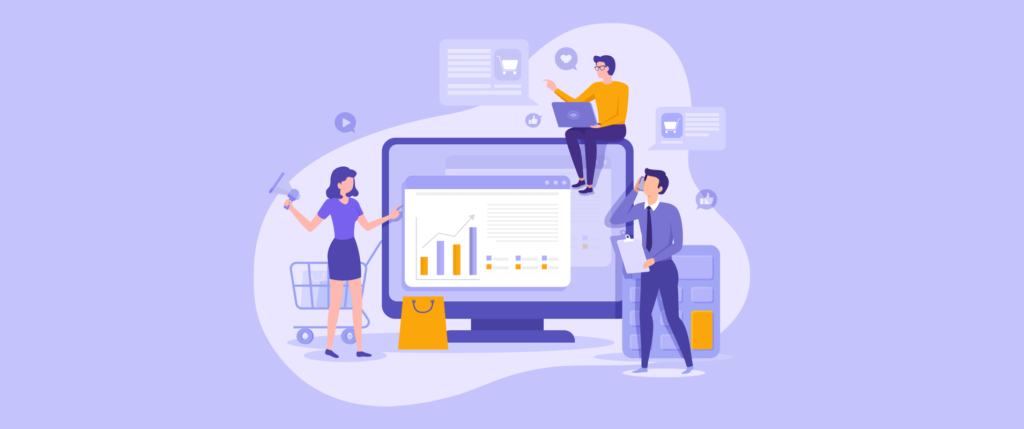
WordPress是一个开源平台,这意味着您可以随意使用它而无需付费。 要在任何利基市场创建网站,您都可以依靠 WordPress,并且有数百万资源可以帮助您继续滚动。
2.不需要技术知识(或一点)
您无需成为程序员或开发人员即可使用 WordPress。 事实上,大部分依赖 WordPress 进行项目的博主都没有编码专业知识。 无论您是技术极客还是新手,WordPress 都能为所有级别的用户提供简单的解决方案。
3. 免费主题
使用 WordPress,您可以轻松地自定义和交付一个全新的网站。 由于可用的主题,任何人都可以安装和个性化它们,以在任何利基市场建立一个伟大的网站。 不一定你必须使用免费主题,但我们在这里通过考虑新手来提到它。
4. 最适合 SEO

首先,代码标准使 WordPress 与搜索引擎的兼容性最好。 因此,当您的网站使用 WordPress、Google 和其他搜索引擎构建时,您会喜欢它,因为这是推荐的方式。 此外,设置和设计对 SEO 友好。 当您要创建页面或博客文章时,您可以使用页面技术轻松优化它们。
5. 可用资源
如果您决定加入 WordPress,则意味着您将加入一个拥有数百万成员的社区。 成千上万的人正在为该平台做出贡献,以便新来者可以感到更舒服。 博客、教程、视频、课程、程序、论坛——在全面了解这个流行系统之前,您可以通过多种方式开始您的学习课程。
6.强大的插件
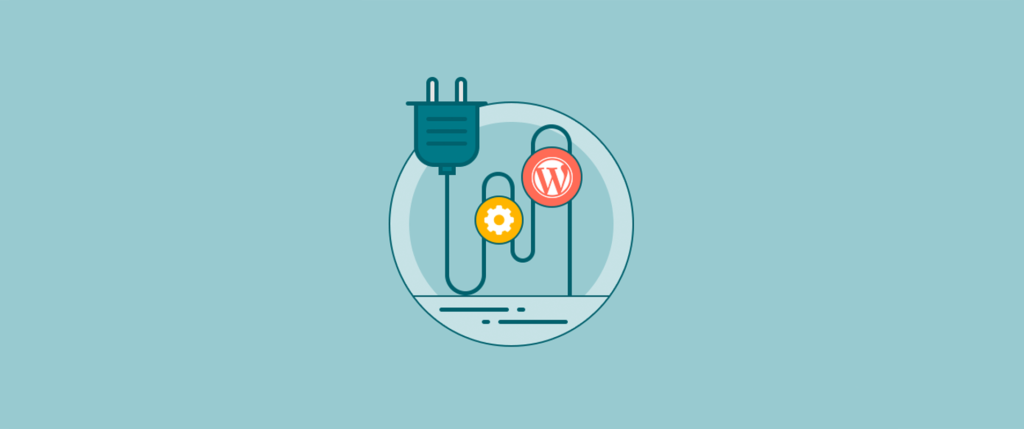
WordPress 如此受欢迎的最大原因之一是插件。 对于任何类型的问题,您都可以获得一个插件来解决它。 有成千上万的插件可用于使您的网站更加用户友好。 令人惊讶的是,大多数高级插件都是免费的,并且可以在 wp.org 上找到。
安装 WordPress 的要求
要安装 WordPress,您需要两件事:
首先是域名。 那些不知道的人,域名就是您网站的地址(例如 www.something.com)。 从任何域名服务提供商处购买域名。 一个基本域名需要 10 美元。 在特殊情况下,许多托管服务提供商会在第一年免费提供一个域。
然后,您需要托管您将存储所有网站文件的位置。 附带说明一下,您将在托管仪表板中可用的 cPanel 中安装 WordPress。 那里有许多负担得起的托管服务。 选择您认为满足您需求的那一款。
如何安装 WordPress
您可以通过两种方式安装 WordPress 并开始使用这个著名的内容管理系统。
- 在您的本地主机上安装
- 在主机的 cPanel 上安装
如果您了解开发或拥有高级技术知识,在您的计算机上安装 WordPress 可能会很有用。 人们这样做要么是为了开发一个新主题,要么是在本地准备好他们的网站,然后将其上传到主机。
但是,我们将进行第二步。 由于我们的主要目标是尽可能轻松地构建网站,因此我们将跳过任何复杂的内容。 但是,按照本指南,如果您想通过 WordPress 为您的网站提供强有力的支持,您可以知道从哪里开始。
我们将向您展示使用名为 000webhost 的免费 WordPress 托管服务的安装过程。 单击开始,您将被带到定价部分。 当我们出于教育目的这样做时,请单击免费注册按钮。
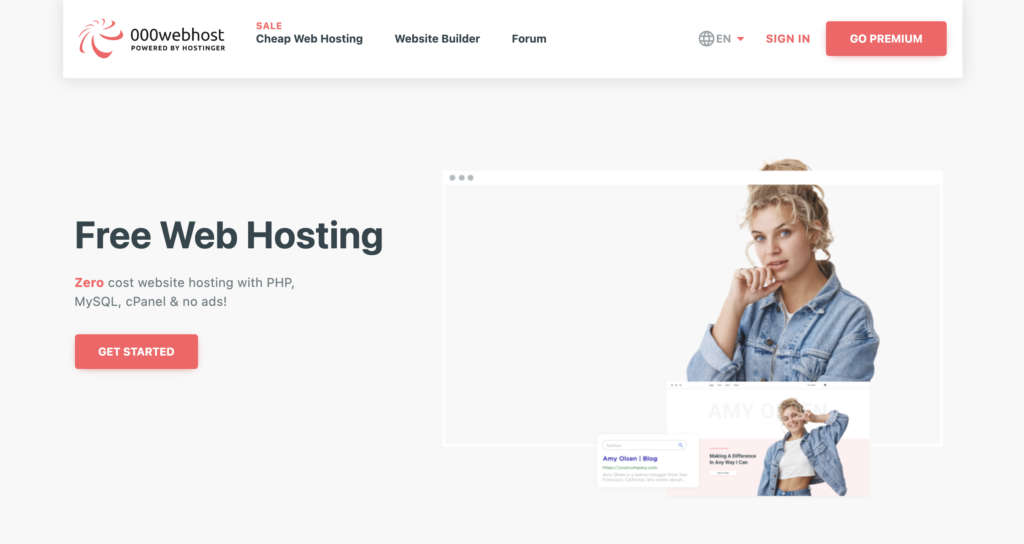
现在,使用您的电子邮件、Facebook 或 Google 注册。
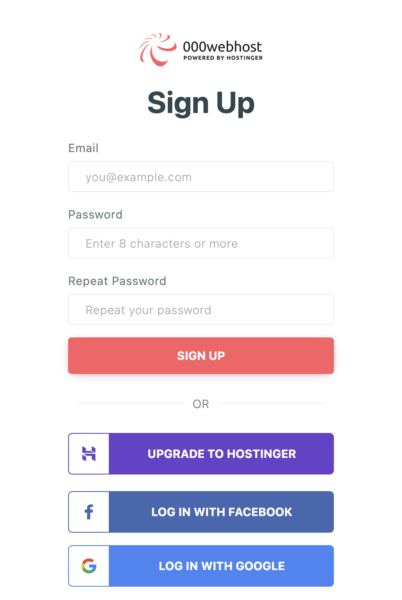
点击旁边的蓝色按钮,上面写着“让我们创造一些魔法”。

您对托管或网站的意图是什么? 如果您愿意,可以从选项中回答。 否则,跳过这部分。
您将在屏幕上看到一组选项。
从下部,单击加号图标,它将为您提供选择自己的网站名称的选项。
当您想创建一个新网站时,请为您的网站命名并添加密码。 现在看到“创建”按钮了吗? 点击它。 现在从三个可用选项中选择 WordPress。

现在,在给定字段上提供管理员用户名和密码。
当您单击“安装”按钮时,您会看到一个进度条。
恭喜! 您的网站已准备就绪。 单击“转到配置页面”。
您将被重定向到登录页面。 还记得您之前提供的用户名和密码吗? 用准确的信息填写字段。
您已成功安装 WordPress,现在您位于网站的仪表板上。
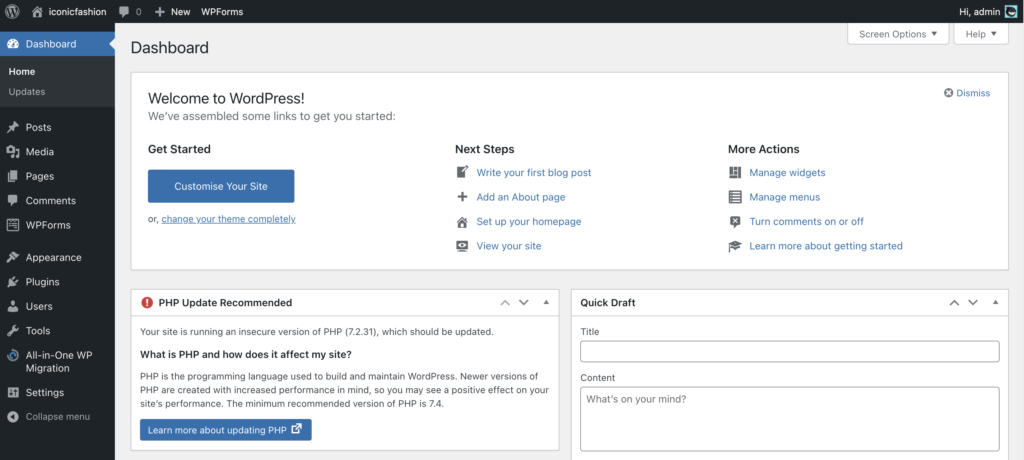
安装 WordPress 后
安装 WordPress 后需要做一些事情。 首先,您应该更改主题。 主题可以使您的网站的视觉外观更加迷人和可爱。 在选择主题时要有选择性,因为更好的主题可以吸引更多用户并让他们停留更长时间。
但是,我们建议您购买高级 WordPress 主题,尽管您可以在一开始就购买免费主题。 为确保质量,您应该依赖付费主题。 对于预算紧张的博主来说,使用免费产品开始您的项目并没有什么坏处。
如何安装新主题
从 WordPress 仪表板的左侧边栏中转到外观 > 主题。
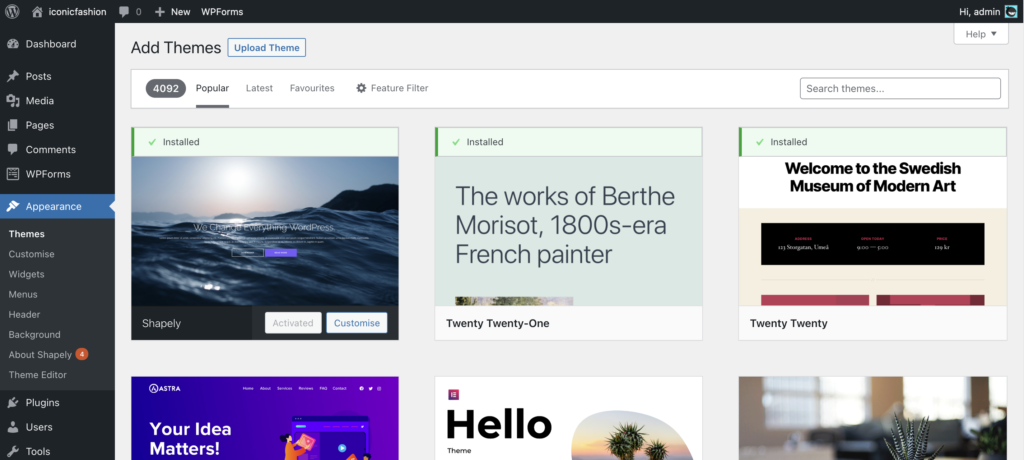
单击顶部的添加新按钮,它将带您进入主题集合。 如果您有其他想法,请从列表中选择任何主题或搜索特定主题。 如果您已经将主题下载到您的计算机,您可以通过点击上传主题上传它。
首先,安装主题,然后激活它。 要为网站提供您喜欢的外观,请单击“从外观自定义”更改设计。
如何创建新页面
如果您想创建一个页面,只需单击 WordPress 仪表板左侧边栏中“页面”下的“添加新”。
为页面命名以及元描述(出于 SEO 目的)。 您可以添加任何您想在页面上看到的内容。 但是,请确保您了解页面和博客文章之间的区别。 页面是您一劳永逸地创建的静态实体。 另一方面,您创建了一个显示在博客或其他页面上的帖子,并且您有时会对其进行更新。
如何创建新帖子
如果您想创建博客文章,请从 WordPress 仪表板左侧边栏中的“帖子”中单击“添加新”。
博客创建页面现在在您的屏幕上。 添加标题并继续添加块:段落、副标题、图像等。如果单击“发布”按钮,您的博客文章将被发布。 否则,您可以将帖子另存为草稿。
如何在 WordPress 中安装插件
现在我们将展示如何在 WordPress 中安装插件。 如您所知,插件是 WordPress 如此受欢迎的主要原因。
现在从“插件”转到“添加新”,您将到达这里。
您可以通过两种方式将插件添加到您的 WordPress 网站。 从您的计算机上传您之前下载的内容或直接从 WordPress 存储库上传。
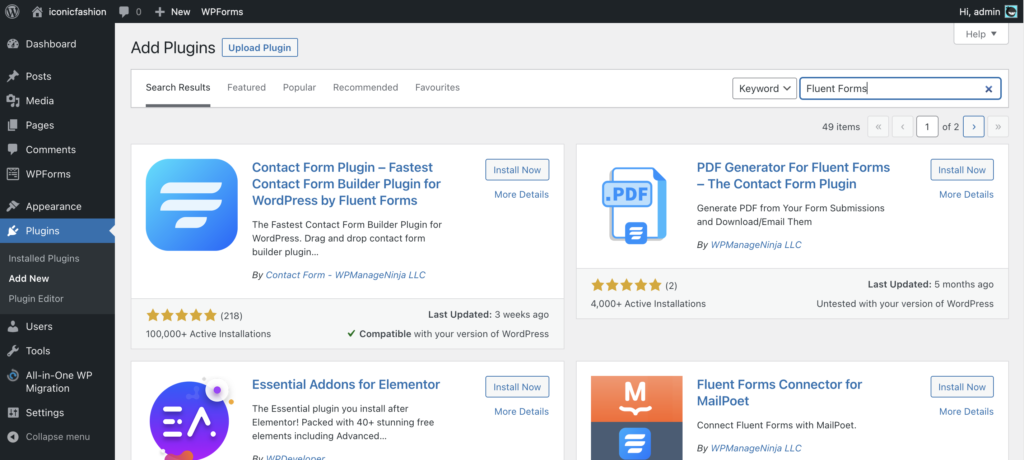
在这里,我在搜索框中使用Fluent Forms进行搜索。 而且,您会看到该插件带有“立即安装”按钮。 单击它,它将开始自动安装。
安装后,将出现一个“激活”按钮,您必须单击它才能使插件成功运行。
Fluent Forms将出现在侧边栏上,这意味着插件在岩石上!
下一步是什么?
到目前为止,您已经学习了如何在托管 c-panel 中安装 WordPress、如何创建新帖子、如何创建新页面以及如何安装插件。 不要再破坏你的梦想了。 让他们蓬勃发展,实现你渴望已久的东西。
虽然我们已经向您展示了免费网络托管的过程,但该过程与实际或付费托管 c-panel 相同。 WordPress 安装可能属于应用程序或附加组件。 您必须单击“WordPress”、“WordPress 安装”、“快速安装”或类似的东西。 在进入 WordPress 之前,界面可能会有所不同。
在您可以使用您的域安装 CMS 并登录到 wp 仪表板后,一切都是一样的。 你在等什么? 让我们创建一个令人惊叹的网站,向世界展示您所拥有的!
如果您觉得本教程有帮助,请转到我们的博客部分以阅读更多关于 WordPress 相关主题的博客。 此外,请在 Facebook、Twitter、Instagram 上关注我们,并订阅我们的 YouTube 频道。
